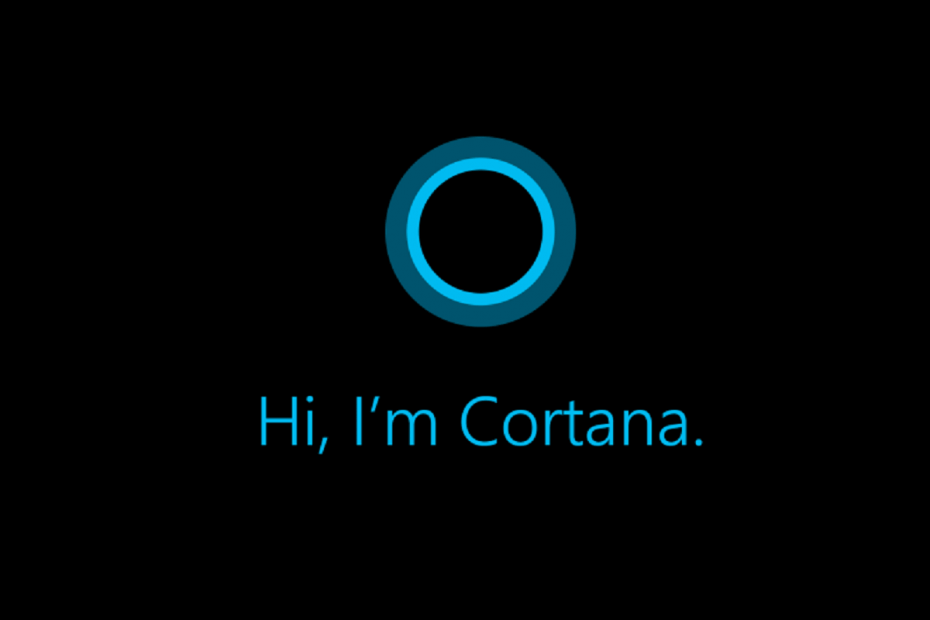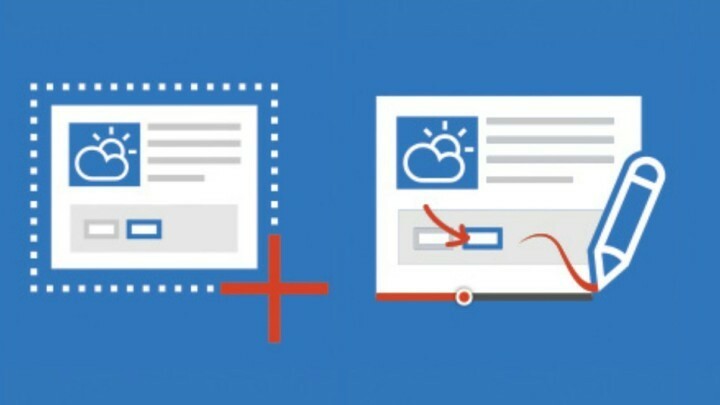이 소프트웨어는 드라이버를 계속 실행하여 일반적인 컴퓨터 오류 및 하드웨어 오류로부터 안전하게 보호합니다. 간단한 3 단계로 모든 드라이버를 확인하세요.
- DriverFix 다운로드 (확인 된 다운로드 파일).
- 딸깍 하는 소리 스캔 시작 문제가있는 모든 드라이버를 찾습니다.
- 딸깍 하는 소리 드라이버 업데이트 새 버전을 얻고 시스템 오작동을 방지합니다.
- DriverFix가 다운로드되었습니다. 0 이번 달 독자.
Power Bi는 Microsoft의 강력한 데이터 시각화 BI 도구입니다. 이 비즈니스 분석 서비스를 사용하면 단일 인터페이스를 통해 데이터를 볼 수 있습니다. 때때로 Power bi 테이블이 조인되지 않음 문제가보고 된대로 두 테이블을 연결하는 동안 발생할 수 있습니다. 파워 Bi 커뮤니티.
두 테이블 모두에서 알 수 있듯이 LocOrgTrab_CD 및 Entidade_ID 필드가 있으며이를 통해 어떻게 든이 두 테이블을 하나로 연결하여 결국 다음과 같은 테이블을 원했습니다. 필드:
이 문제로 인해 문제가 발생하는 경우 Windows에서 "Power Bi 테이블이 조인되지 않음"문제를 해결하는 데 도움이되는 몇 가지 문제 해결 팁이 있습니다.
Power BI 테이블이 조인되지 않으면 어떻게해야하나요?
1. 병합 쿼리 사용
- 테이블 정보를 다른 테이블과 일치 시키려고 시도했지만 성공하지 못한 경우 쿼리 병합 옵션을 시도하십시오.
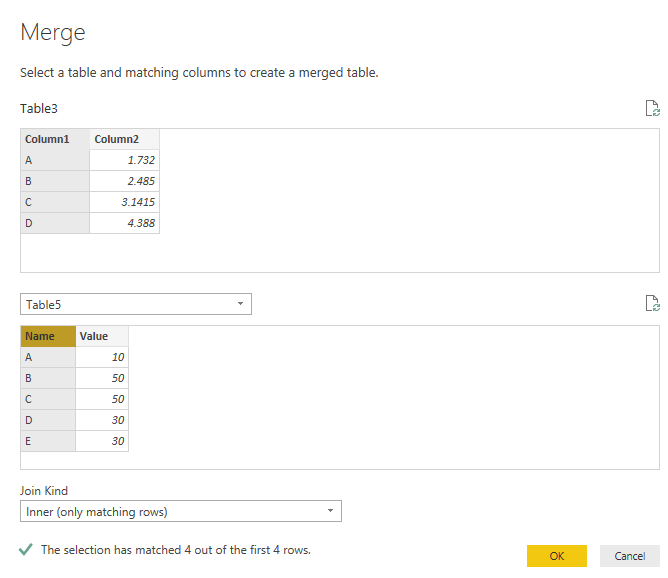
- Power Bi 데스크톱의 병합 쿼리 기능을 사용하면 오류없이 테이블을 일치시킬 수 있습니다.
- Power Bi 편집기에서 일치해야하는 열을 선택하십시오.
- 고르다 "안의" Join Kind에서.
- 일치하는 행만 결합합니다.
작동 방식은 각 테이블에서 서로 관련된 열을 선택하고 관계를 기반으로 병합하는 것입니다.
Power BI 총계가 합산되지 않습니까? 이 해결책을 시도하십시오
2. 테이블에서 빈 공간을 확인하십시오.
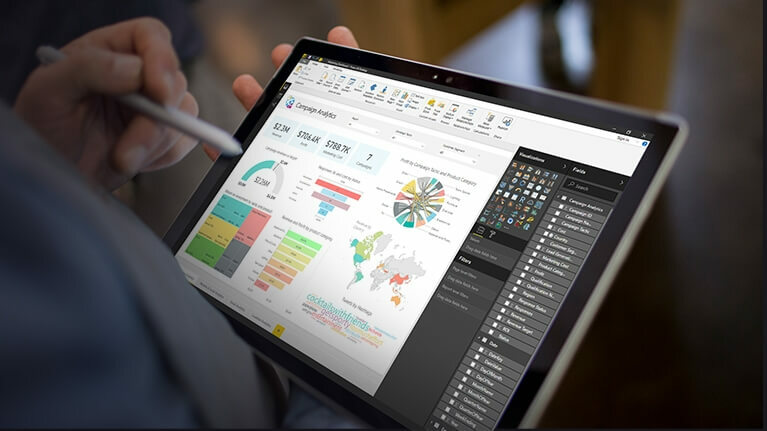
- Power Bi 오류의 일반적인 원인 중 하나는 잘못된 구문과 빈 공간입니다.
- 빈 공간이 있는지 테이블을 확인하십시오. 때때로 공간은 당신의주의를 건너 뜁니다. 오류보고를 사용하여 문제를 찾을 수도 있습니다.
- 빈 공간과는 별도로 테이블 데이터에 사용했을 수있는 유효하지 않은 문자를 확인하십시오.
3. UNION 기능 사용

- 조인하려는 테이블에 따라 UNION 함수를 해결 방법으로 사용할 수 있습니다.
- 그러나 UNION 함수를 사용하면 성능이 느려지고 더 많은 행이 표시 될 수 있습니다. 또한 레벨 필터가 변경된 경우 공식을 수동으로 변경해야합니다.
- 당신이 모르는 경우 UNION 기능, 설명서를 참조하십시오. 공식 Microsoft 가이드입니다.
Power Bi 서비스를 처음 사용하는 경우 Power bi 테이블이 조인되지 않음 문제가 복잡해질 수 있습니다. 그러나이 문서의 단계를 따르면 Power Bi 조인 테이블 문제를 해결할 수 있습니다.
문제가 지속되면 Power BI 커뮤니티에서 문제 별 솔루션에 대한 지원을 요청해야합니다. 다른 사용자를 돕기 위해 댓글에 솔루션을 남기는 것을 잊지 마십시오.
당신이 좋아할 수있는 관련 이야기 :
- 수정: Power BI 오류를 보낼 때 암호가 암호화되지 않음
- 간단한 두 단계로 Power BI 필터를 제거하는 방법
- Power Bi 추가 색인 오류? 이 단계로 수정